Cara Menerima Pesanan Olshopin di Kasir Pintar Android
Saat ini Anda sudah dapat mengelola pesanan yang masuk melalui Olshopin pada aplikasi Kasir Pintar Android Pro. Pesanan akan dibedakan menjadi dua jenis, yaitu melalui COD atau Non-COD.
Pesanan COD
Pesanan COD merupakan pesanan dengan metode pembayaran pesanan dilakukan pada saat barang sudah sampai ketangan Customer secara tunai. Berikut merupakan cara untuk menerima pesanan COD dari Olshopin pada aplikasi Kasir Pintar Pro :
- Masuk ke Menu Toko Online Saya
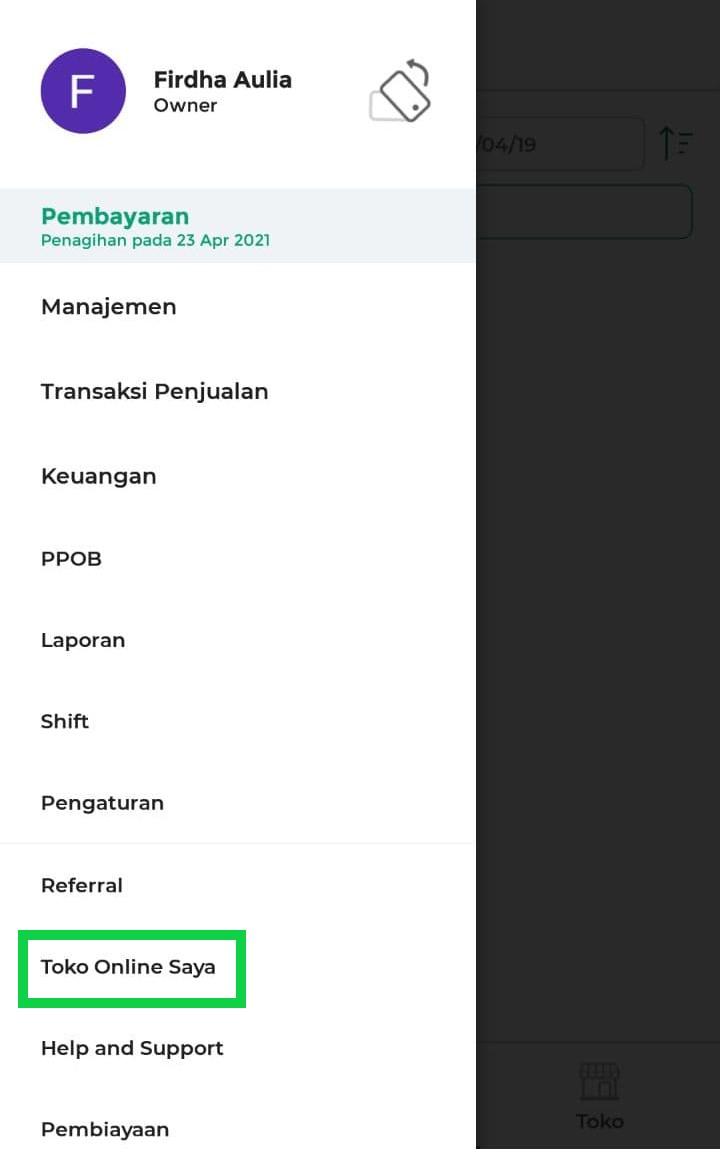
- Masuk ke tab Pesanan, lalu buka detail dari pesanan dengan status “Menunggu Konfirmasi“
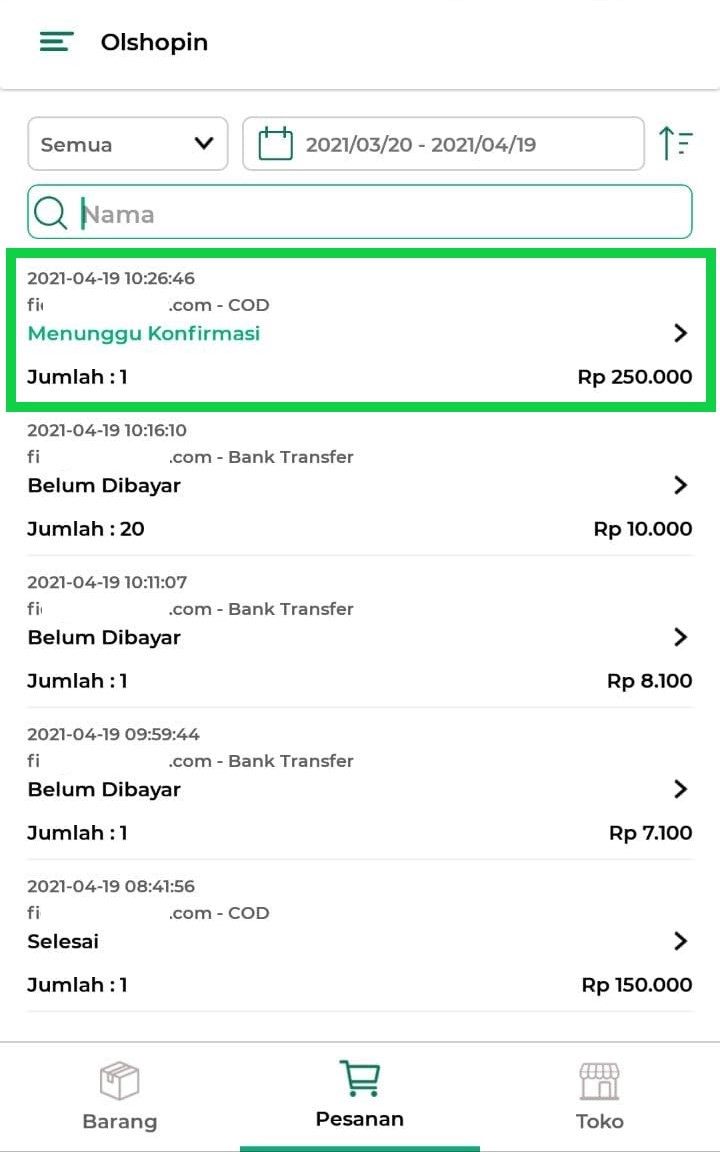
- Klik tombol Terima pada pesanan dengan status “Menunggu Konfirmasi“
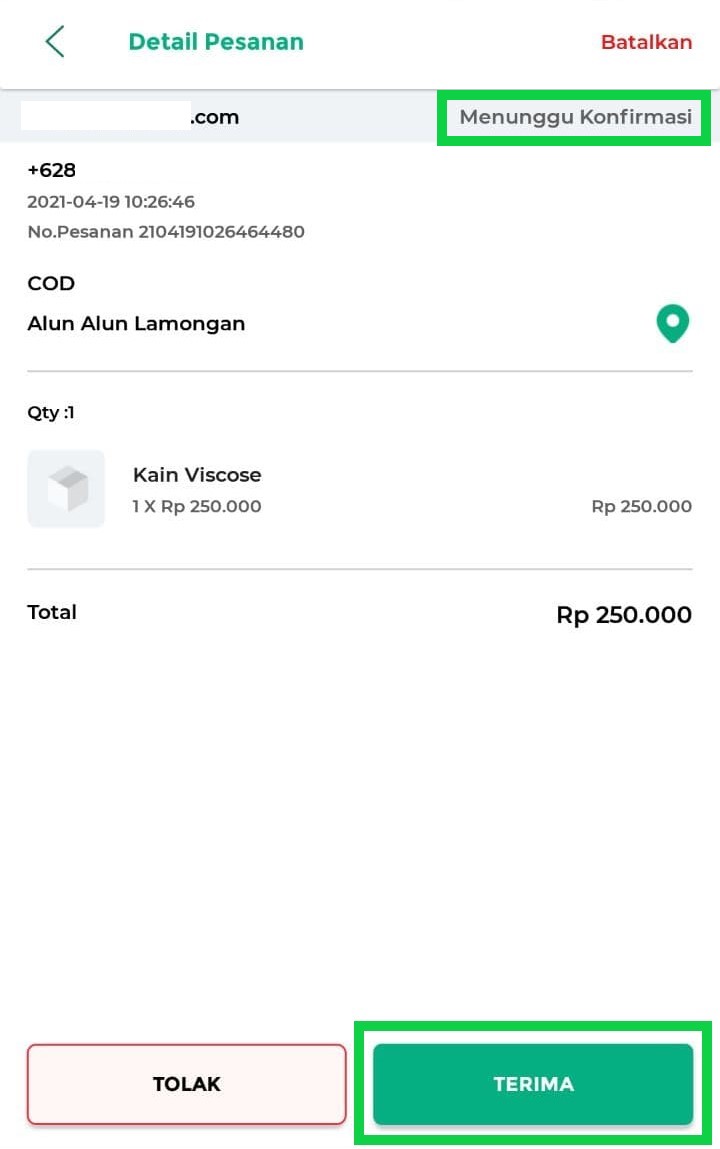
maka status pesanan akan berubah menjadi “Pesanan Diproses“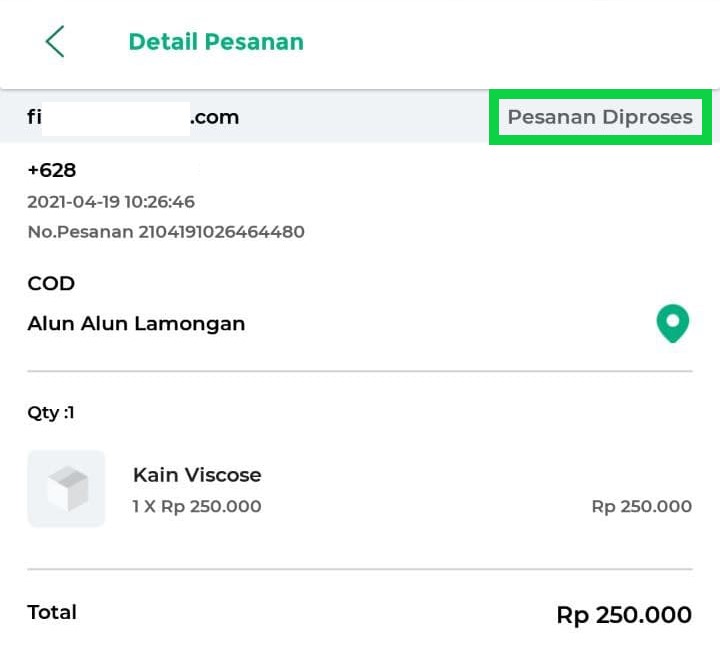
- Apabila pesanan telah Anda kirim melalu COD dengan Customer, maka tunggu hingga Customer mengonfirmasi kedatangan pesanan pada pesanann dengan status “Diproses” dengan klik tombol Konfirmasi Kedatangan Barang.
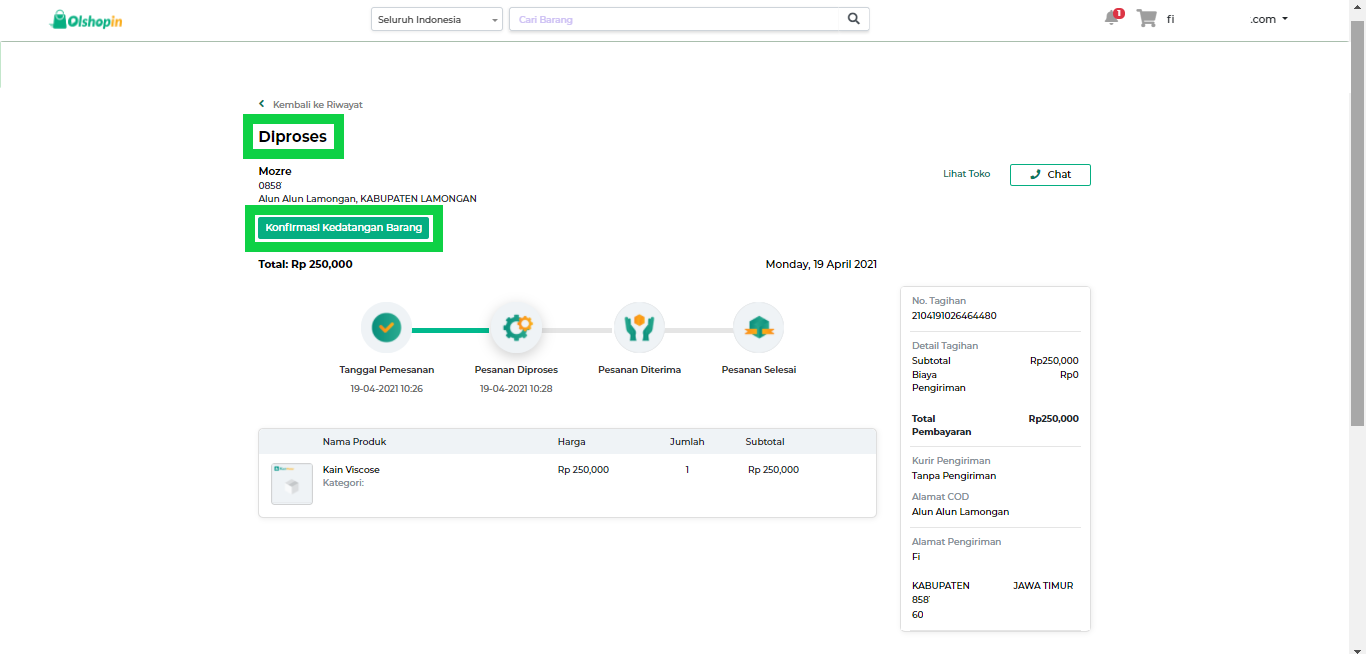
Lalu pilih opsi Kedatangan Pesanan, maka status pesanan berubah menjadi “Diterima“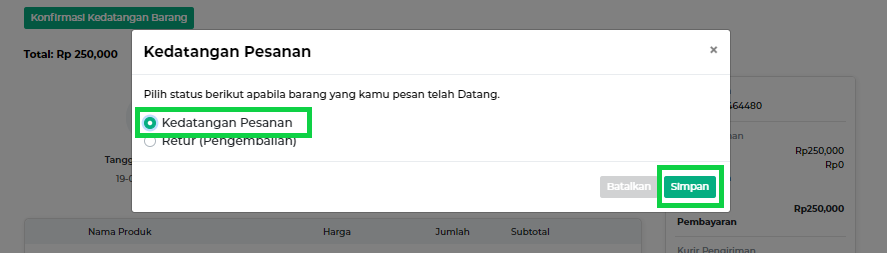
- Buka detail dari pesanan dengan status “Diterima” pada aplikasi Kasir Pintar Pro
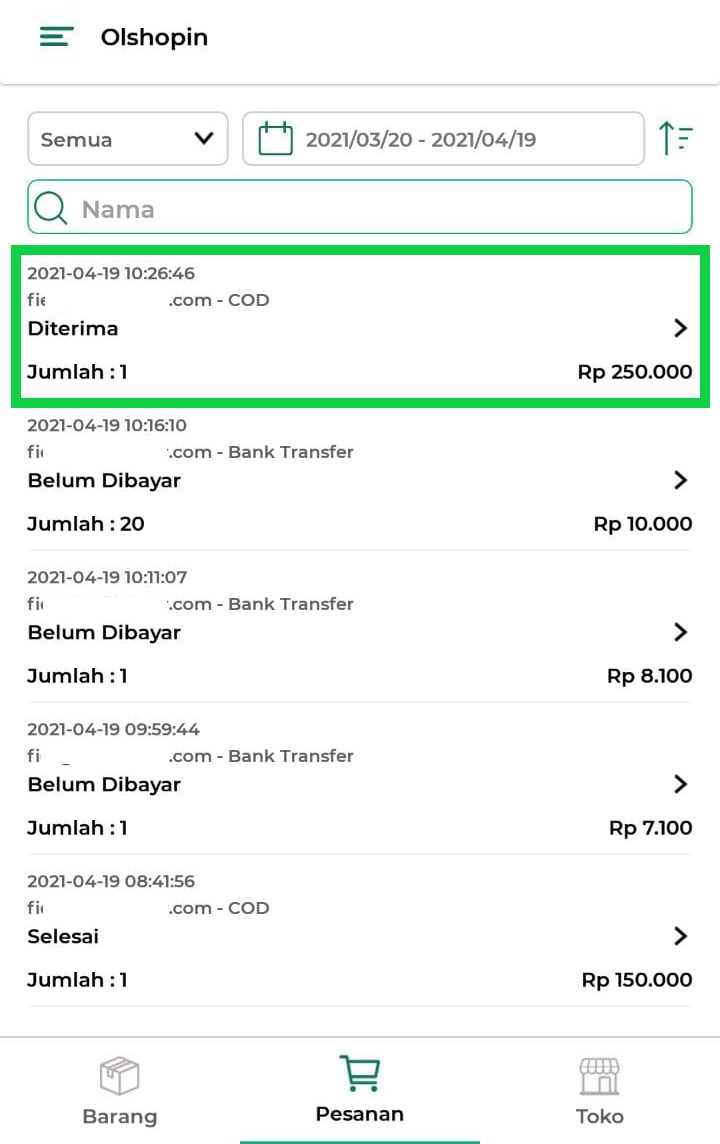
- Klik tombol Pesanan Selesai
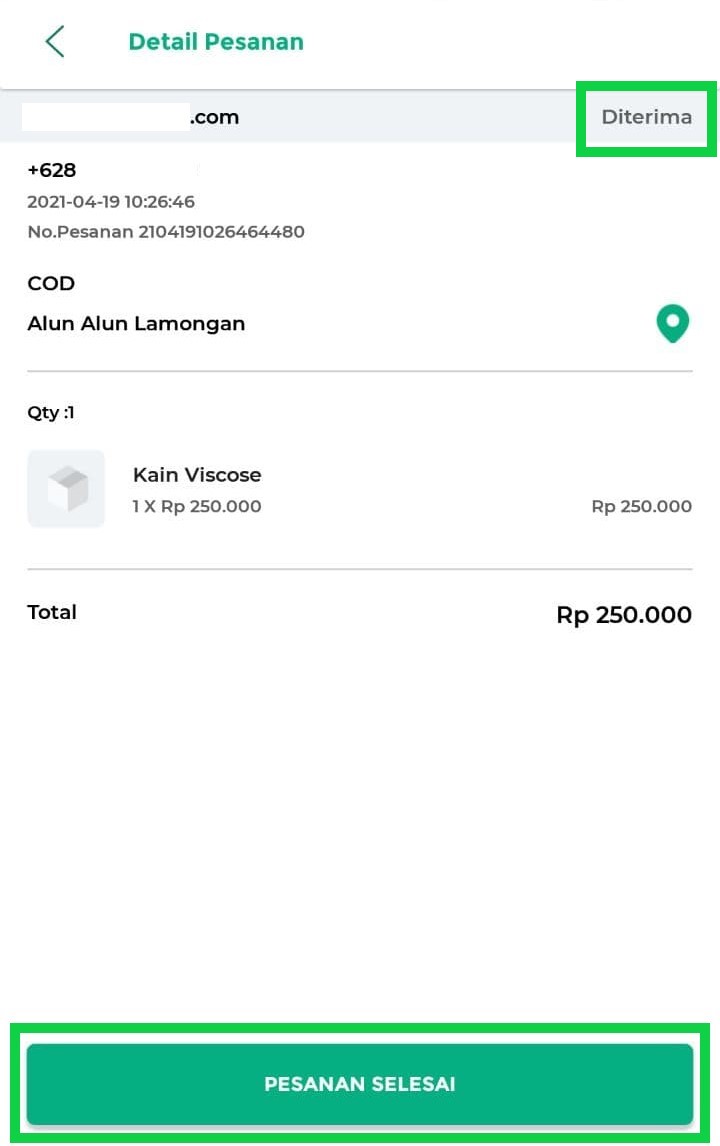
maka status pesanan akan berubah menjadi “Selesai“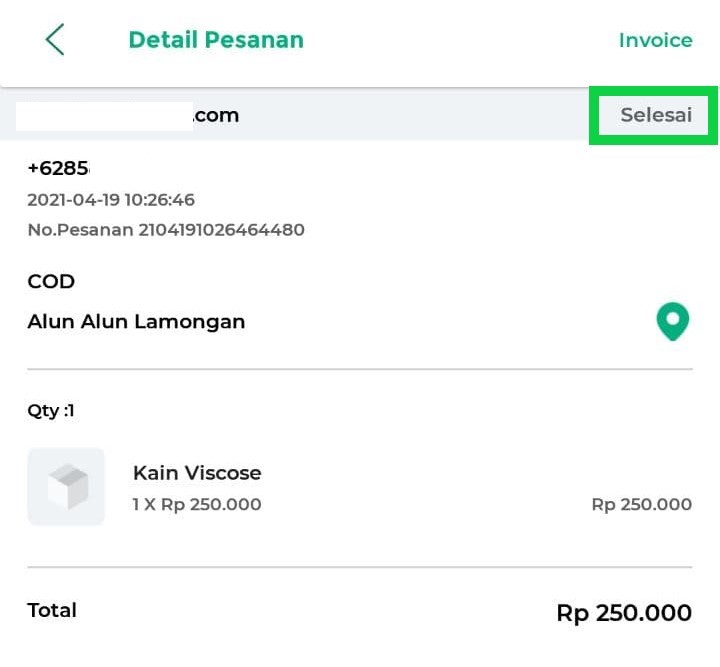
Video Tutorial
Pesanan Non-COD
Pesanan Non-COD merupakan pesanan dengan metode pembayaran yang harus dilakukan sebelum pesanan dikirim ke alamat Customer. Saat ini metode pembayaran yang tersedia untuk pesanan Non-COD pada Olshopin ialah Transfer Manual. Untuk menggunakan opsi ini, Anda terlebih dahulu harus mengaktifkan pembayaran via Transfer Bank. Berikut merupakan cara untuk menerima pesanan Non-COD dari Olshopin pada aplikasi Kasir Pintar Pro :
- Masuk ke Menu Toko Online Saya
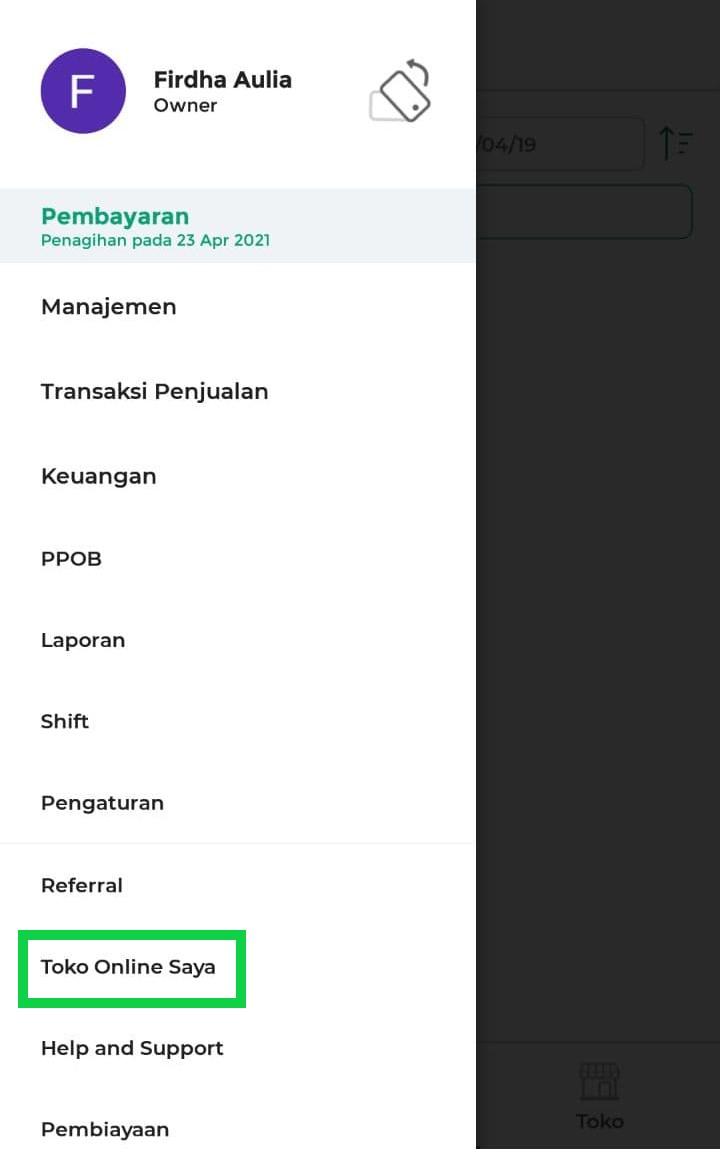
- Untuk Pilih tab Pesanan, lalu buka detail dari pesanan dengan status “Menunggu Konfirmasi“. Untuk pesanan dengan status “Belum Bayar“, belum dapat diproses.
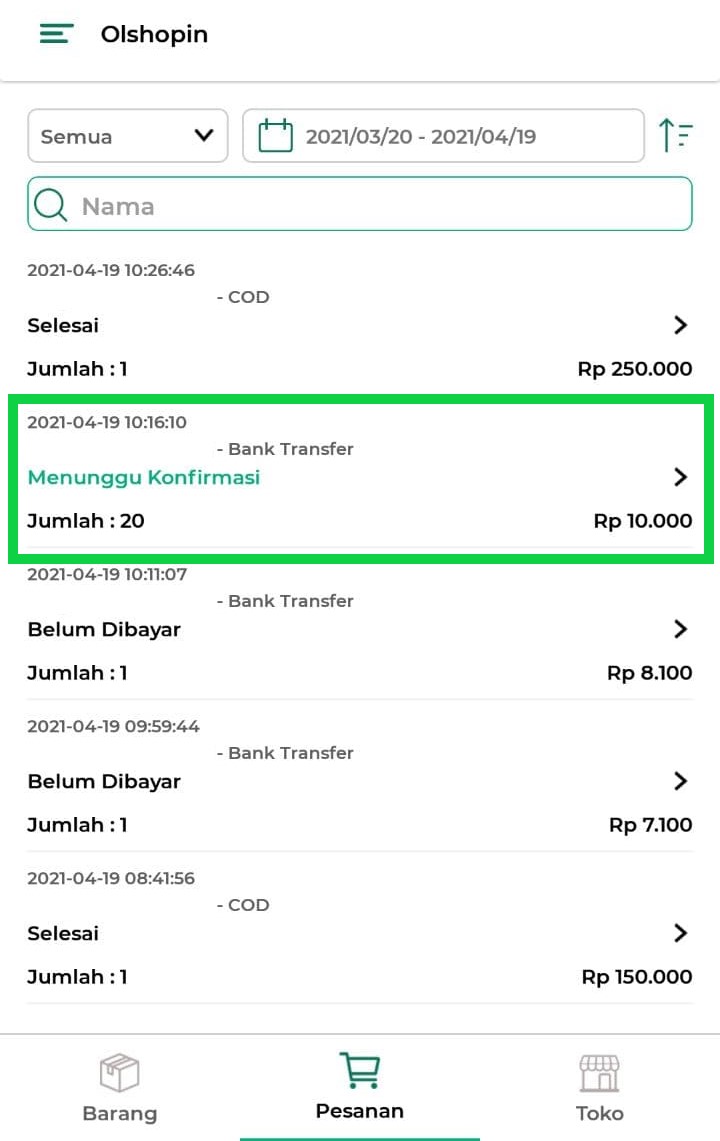
- Klik tombol Terima pada pesanan dengan status “Menunggu Konfirmasi“, maka status pesanan akan berubah menjadi “Pesanan Diproses”
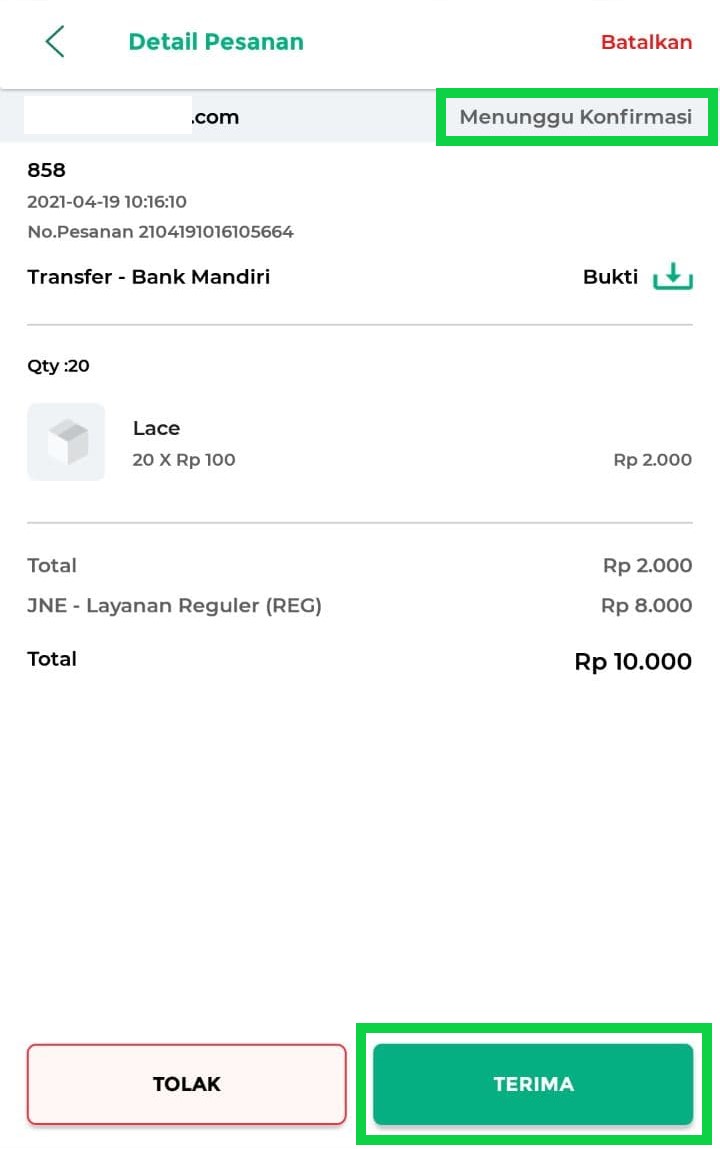
- Apabila pesanan telah Anda kirim sesuai dengan ekspedisi yang dipilih oleh Customer, maka klik tombol Kirim Pesanan pada pesenan dengan status “Pesanan Diproses“

- Inputkan nomor resi dari pesanan tersebut, lalu klik tombol Simpan. Status pesanan akan berubah menjadi “Dikirim“
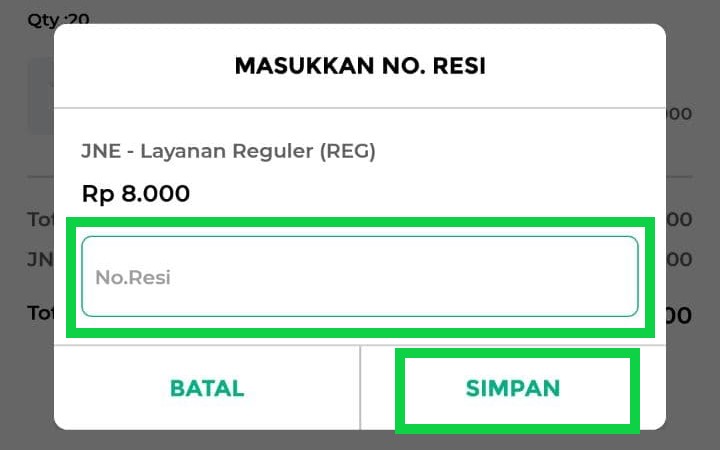
- Tunggu hingga Customer mengonfirmasi kedatangan pesanan pada pesanan dengan status “Dikirim” dengan klik tombol Konfirmasi Kedatangan Barang.
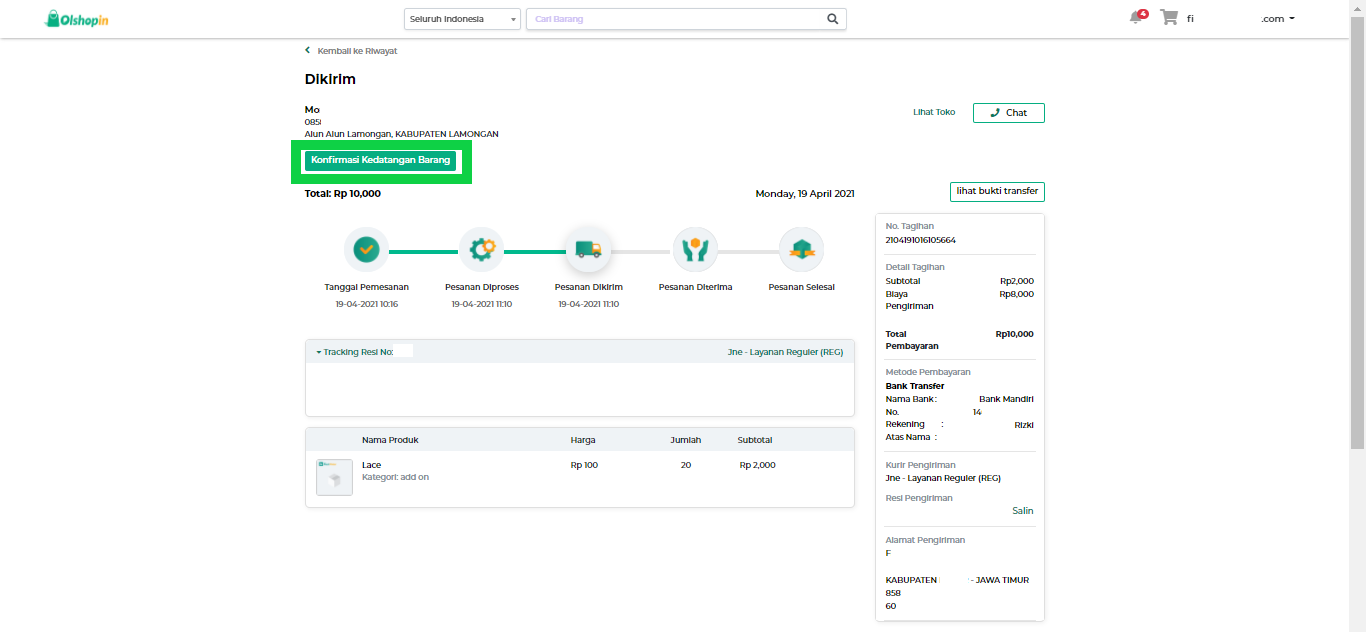
Lalu pilih opsi Kedatangan Pesanan, maka status pesanan berubah menjadi “Diterima”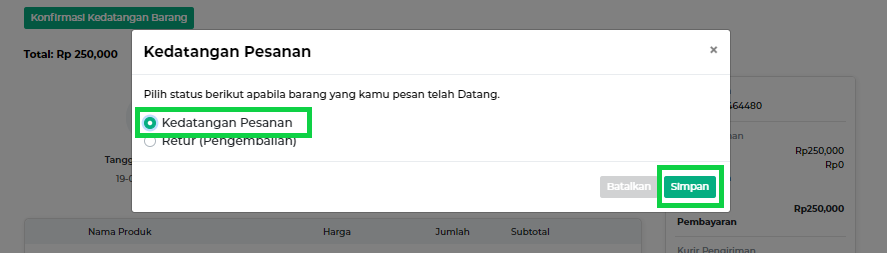
- Buka detail dari pesanan dengan status “Diterima”
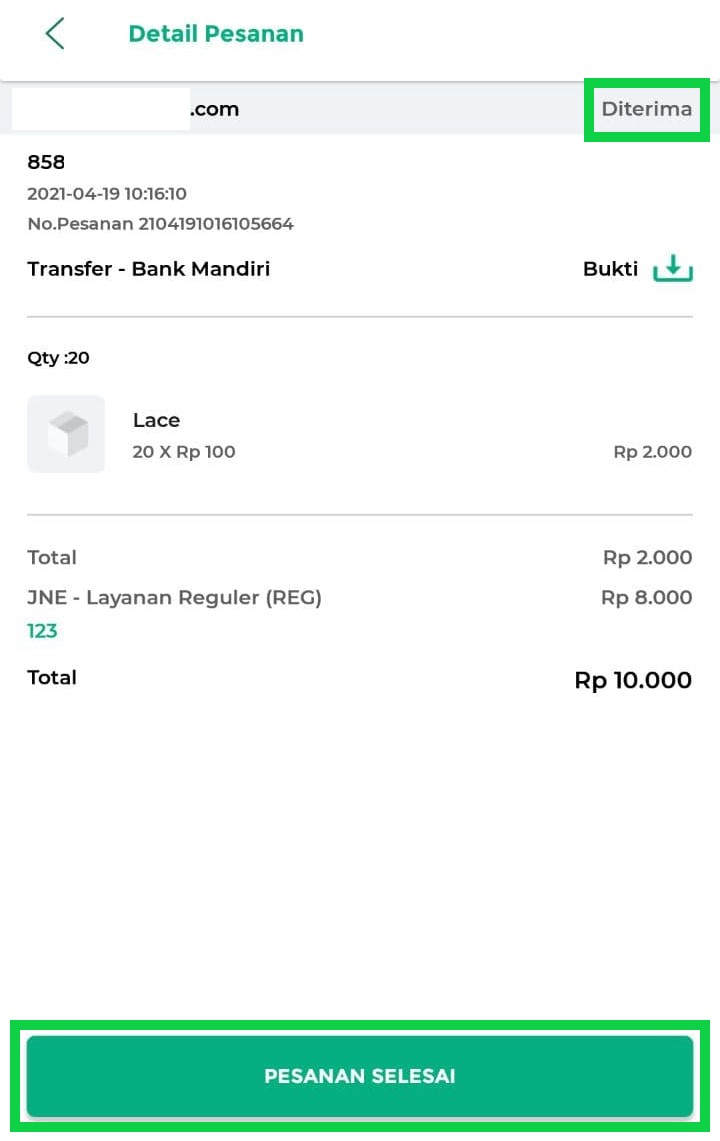
- Klik tombol Pesanan Selesai, maka status pesanan akan berubah menjadi “Selesai“

Selamat Mencoba!